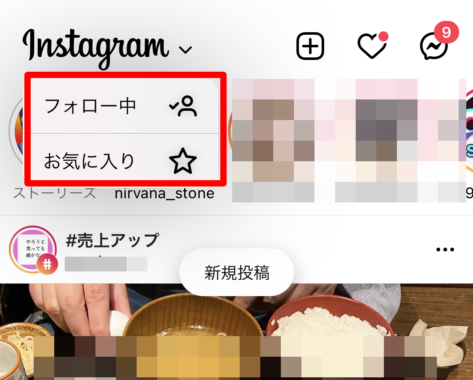本記事で学べること
- インスタライブのモデレーターとは?
- インスタライブのモデレーターの役割とは
- インスタライブのモデレーター機能の使い方
インスタライブのモデレーターとは?
インスタライブにもClubhouseなどで聞き馴染みのあるモデレーターという機能が実装されました。
ここからはインスタライブにおけるモデレーター機能とはどういったものなのか解説していきます。
そもそもモデレーターとはなんなのかというお話ですが、モデレーターとは、「調停者」や「仲介人」という意味を指します。
第三者として当事者の間に入って仲介するなどのイメージですね。
インスタライブにおいては配信中にコメント管理やライブ配信から退出させることができる機能のことです。
インスタライブのモデレーターの役割とは
インスタライブのモデレーターの役割とは、配信者のサポート役というイメージが一番近いです。
配信者が配信に集中できる様に、配信者からいくつかの権限をもらいそれらを実行することができます。
具体的には、インスタライブ配信者が視聴者の中から1人を指名します。
指名されたユーザーがモデレーターとなり、配信者に対する誹謗中傷やネガティブなコメントがあればそれらを報告したり、特定の視聴者のコメントをオフにしたりすることが可能です。
また、モデレーターは悪質であったり問題のある視聴者を配信から退出させることも可能です。
これにより、配信者を守るだけでなくライブ配信全体の質を向上させることができます。
なお、モデレーターを決める際、配信者のフォロワーでなくても選ぶことが可能です。
配信中に誰がモデレーターになっているかは表示されないことや配信者の好きなタイミングでモデレーターから外すこともできます。
ここまでお話したように、モデレーターは配信者の配信を影で支えるサポート役のような役割を果たす機能です。
視聴者の数が増えれば増えるほど、配信者も多くのコメントを目にしたり、コメントに対して発言したりするので全員に対応することは難しくなります。
そういった場面でも、モデレーターがコメントの管理や悪質ユーザーへの対応をしてくれるため、配信者は安心して配信に集中することができます。
もし自分が配信者側でも、モデレーターに任命された場合でも対応できるようにモデレーター機能の使い方について説明していきます。
インスタライブのモデレーター機能の使い方
ここからは実際にモデレーター機能の使い方について解説していきます。
ちなみに、配信者側からの指名がなければモデレーターになることは出来ないので注意しましょう。
配信者がモデレーターを追加する方法
インスタライブを開始します。
モデレーターにしたいユーザーの入室を確認できたら、コメントの隣にある「…」メニューをタップします
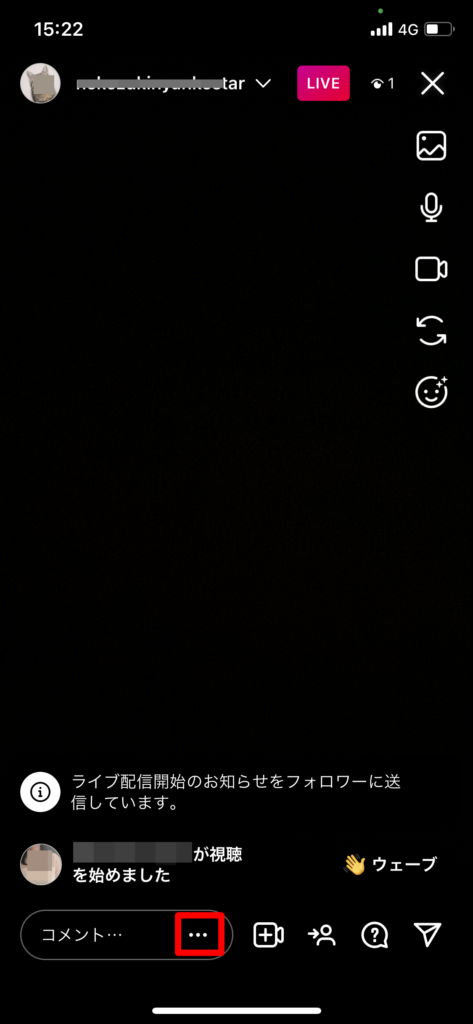
モデレーターを追加をタップします。
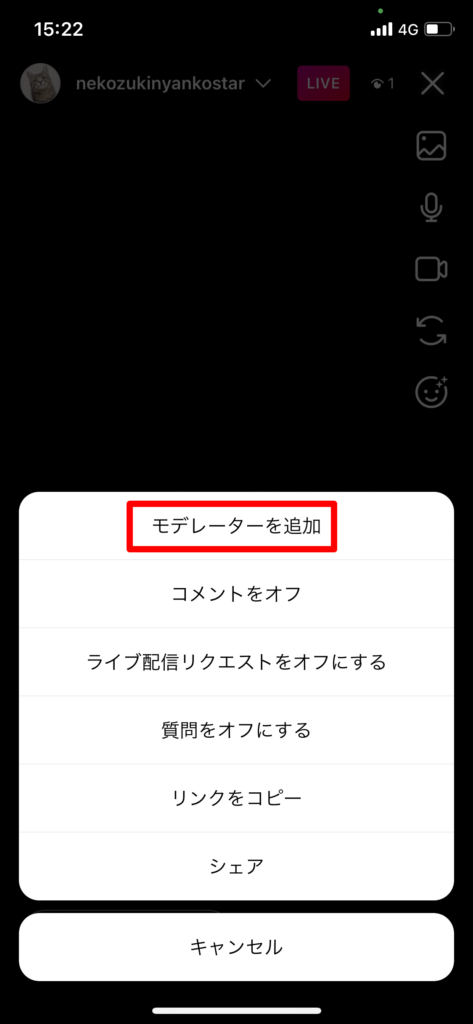
ライブを見ている視聴者リストから、モデレーターにするユーザーを選び、「追加」をタップします。
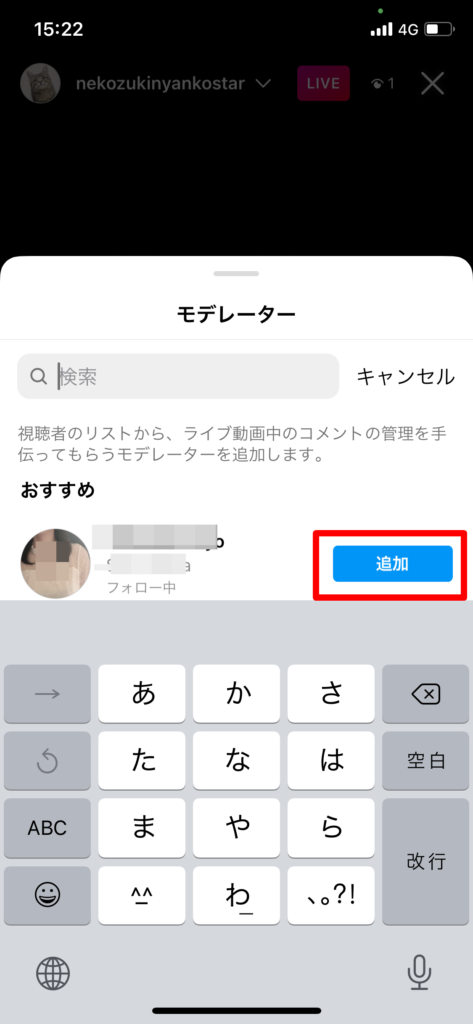
モデレーター追加の確認ポップアップが表示されるので「確定」をタップします。
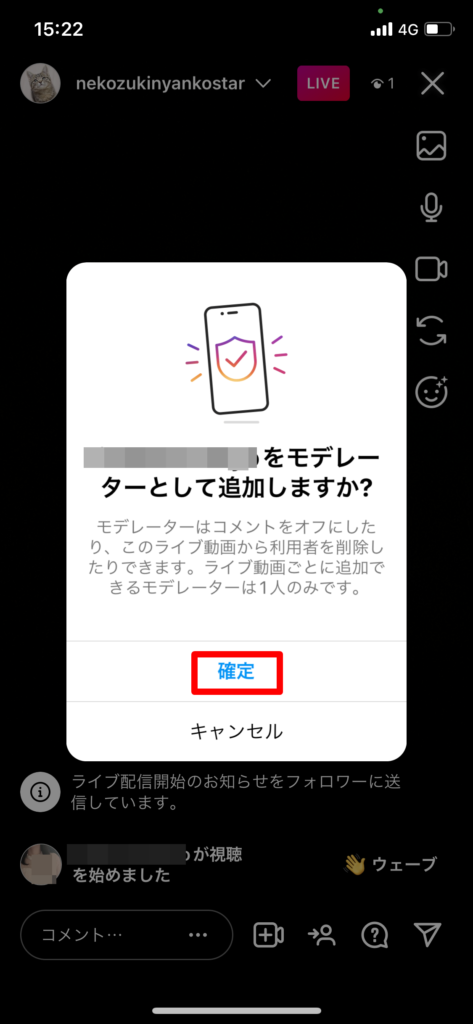
画面上に 「モデレーターとして追加しました」と表示されれば成功です。
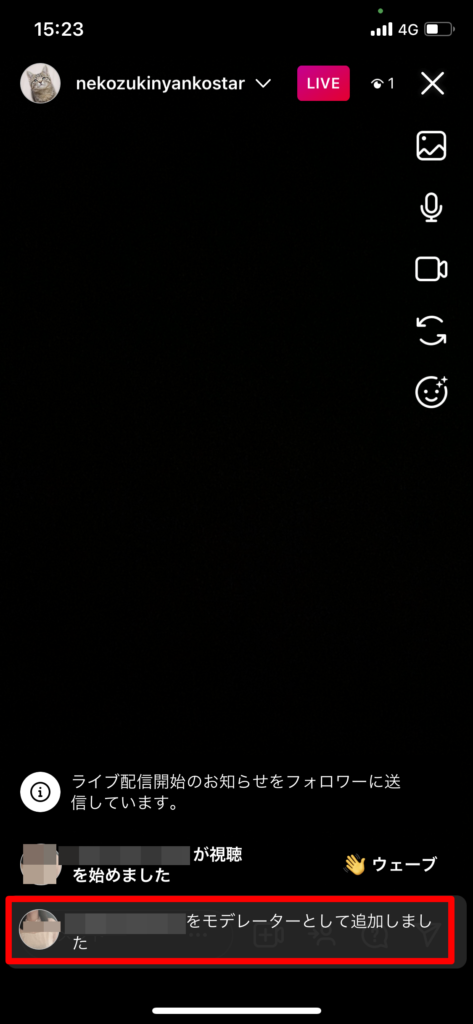
モデレーターができること
モデレーターに任命されたユーザーは、配信者と同じく
- コメントを報告
- ライブ動画から削除
- コメントをオフ
の機能が権限として渡されます。
モデレーターの機能を使うにはチャット上でコメントしているユーザーをタップします。
そうするとそのユーザーに使用できる項目が表示されます。
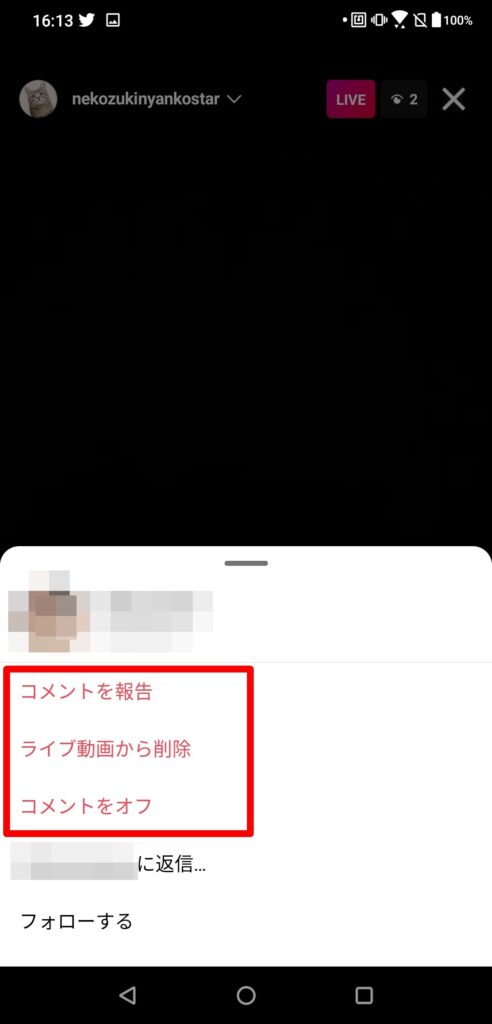
「コメントを報告」は報告したい内容を選んでインスタに報告ができます。
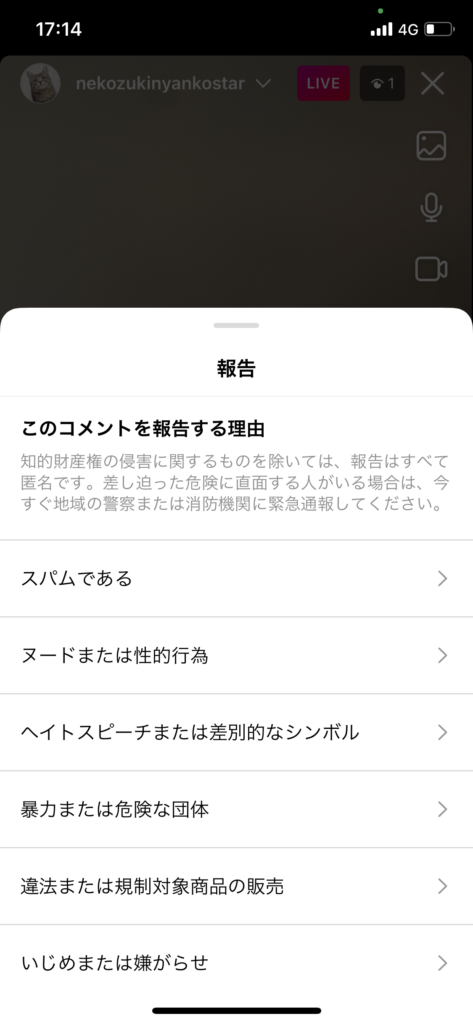
「ライブ動画から削除」は、このライブから退出させたいユーザーをライブから追い出すことができます。
ポップアップが表示され、確認を押すと、ユーザーを追放することができます。
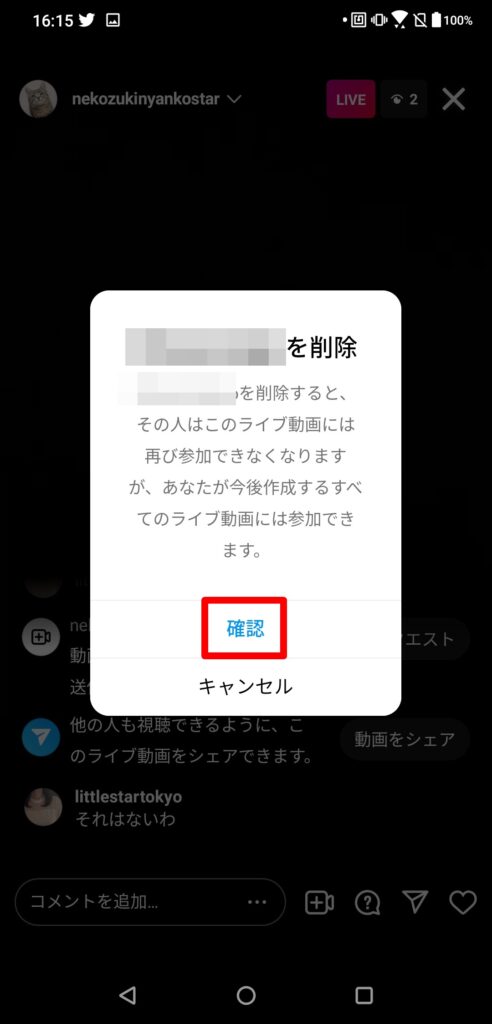
「コメントをオフ」は、悪質なコメントをするユーザーがコメントをしても他の人から見えないようにすることができます。
ポップアップが表示され、確認を押すと、 それ以降に入力されたコメントは表示されなくなります。
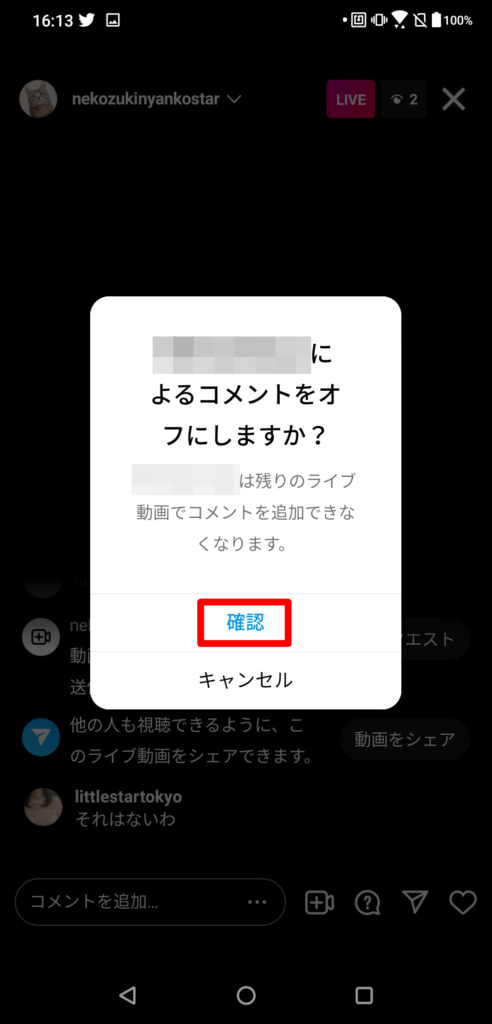
ライブ終了時に「モデレーターのアクションを確認」から内容が確認可能
配信者は、ライブ終了時にモデレーターがコメントの管理などを行った履歴を「モデレーターのアクションを確認」から確認することができます。
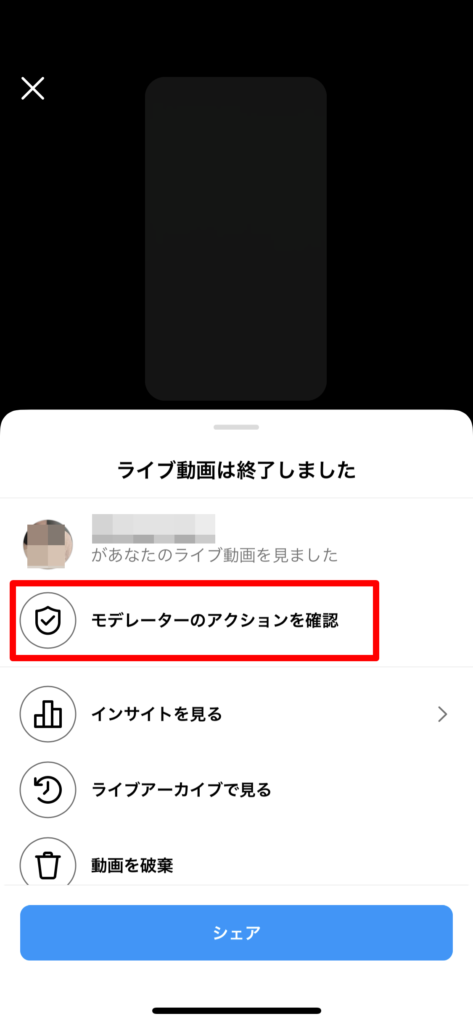
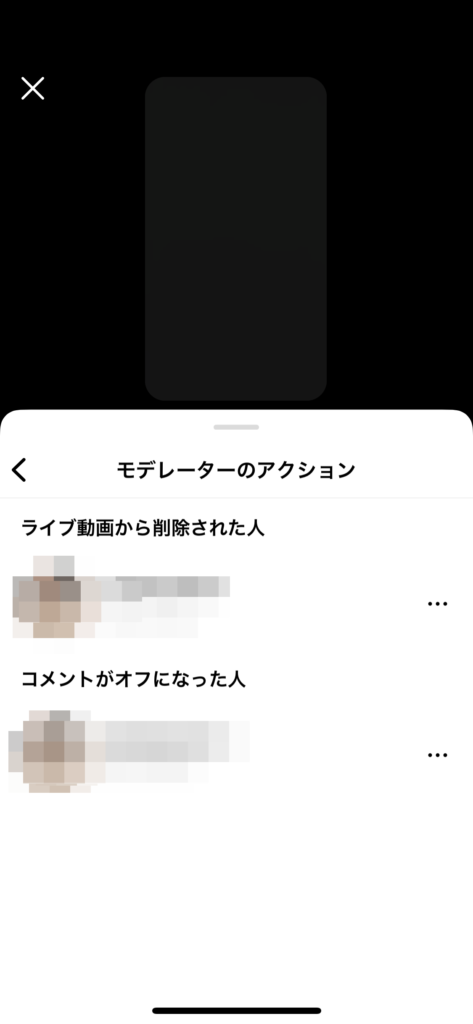
これを確認しておくことで自分にとって危ないかも知れないユーザーを知ることができ、場合によっては次回以降、事前に対策を取ることも可能かと思いますのでチェックしておきましょう。
まとめ
いかがだったでしょうか?
- インスタライブのモデレーターとは?
- インスタライブのモデレーターの役割とは
- インスタライブのモデレーター機能の使い方
について解説してきました。
インスタライブに追加されたモデレーター機能の詳細や使い方をお伝えしてきましたが、モデレーターがいるといないとではやはり、安心感が違うと思いますので使い方を知っておいて損はないですよね。
インスタライブを行う際には、是非活用してみてくださいね!